Wyszukaj i pobierz sterowniki dla MSI N1996
Niektórzy właściciele płyt głównych z MSI szukają sterowników dla modelu N1996, jednak nigdy nie przyniósł on rezultatów. W dzisiejszym artykule zajmiemy się tym tematem, powiemy, co jeszcze oznacza N1996 i powiemy, jak wybrać oprogramowanie dla płyty głównej.
Treść
Pobierz i zainstaluj sterowniki dla płyty głównej MSI
Faktem jest, że numer N1996 nie jest w ogóle modelem płyty głównej, a jedynie wyznacza kod dostawcy. Nawet przedstawiciele firmy zwracali na to uwagę, aby właściciele produktów nie mieli już żadnych pytań. Z tego możemy wywnioskować, że konieczne jest poszukiwanie sterowników dla innego modelu urządzenia. Nasz inny artykuł na poniższy link pomoże to określić, a teraz przyjrzymy się możliwym opcjom znajdowania i instalowania oprogramowania.

Więcej szczegółów: Określ model płyty głównej
Metoda 1: Oficjalny zasób MSI w Internecie
Najpierw analizujemy najskuteczniejszą metodę - pobieranie plików z oficjalnej strony. Jednak nie jest to najłatwiejsze, ponieważ wymaga pobierania programów oddzielnie dla każdego komponentu płyty, co zajmie dużo czasu. Zaletą tej metody jest zagwarantowanie, że otrzymasz najnowsze, sprawdzone i odpowiednie pliki do swojego sprzętu. Proces wyszukiwania i ładowania jest następujący:
Przejdź na oficjalną stronę MSI
- Kliknij powyższy link lub wprowadź adres w dowolnej wygodnej przeglądarce, przejdź do strony głównej witryny MSI.
- Najedź kursorem na napis "Wsparcie" i kliknij go. W wyskakującym menu wybierz "Pobrane".
- Możesz ręcznie wprowadzić typ sprzętu, platformy, gniazda i modelu, a następnie natychmiast przejść do strony ze wszystkimi dostępnymi plikami.
- Jeśli, z drugiej strony, ręczna metoda wprowadzania wydaje się trudna i czasochłonna, po prostu wpisz model swojej tablicy w specjalny ciąg wyszukiwania i wybierz odpowiedni wynik.
- Przewiń do sekcji "Sterowniki" .
- Teraz wybierz swój system operacyjny i jego głębokość bitową. Ważne jest, aby ten parametr był poprawnie określony, w przeciwnym razie może wystąpić problem ze zgodnością.
- Rozwiń niezbędną kategorię sterowników lub, jeśli chcesz pobrać wszystko, zrób to jeden po drugim.
- Wybierz plik, wersję i kliknij odpowiedni przycisk, aby rozpocząć pobieranie.
- Otwórz pobrany katalog za pomocą dowolnego wygodnego archiwizatora i uruchom plik, aby zainstalować oprogramowanie na swoim komputerze.
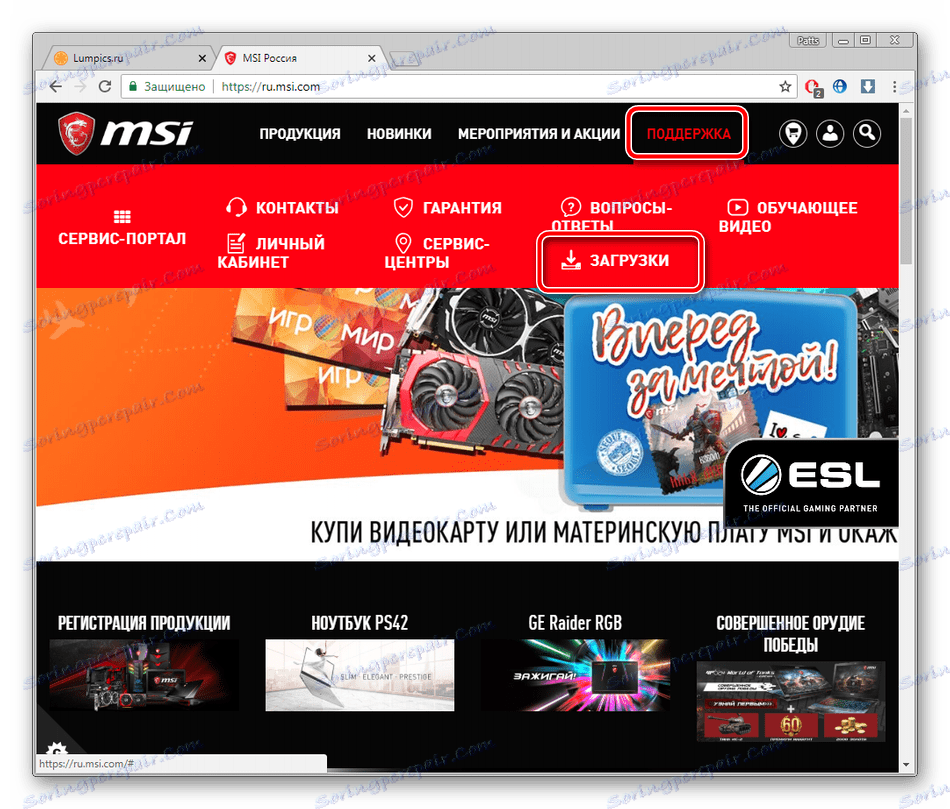

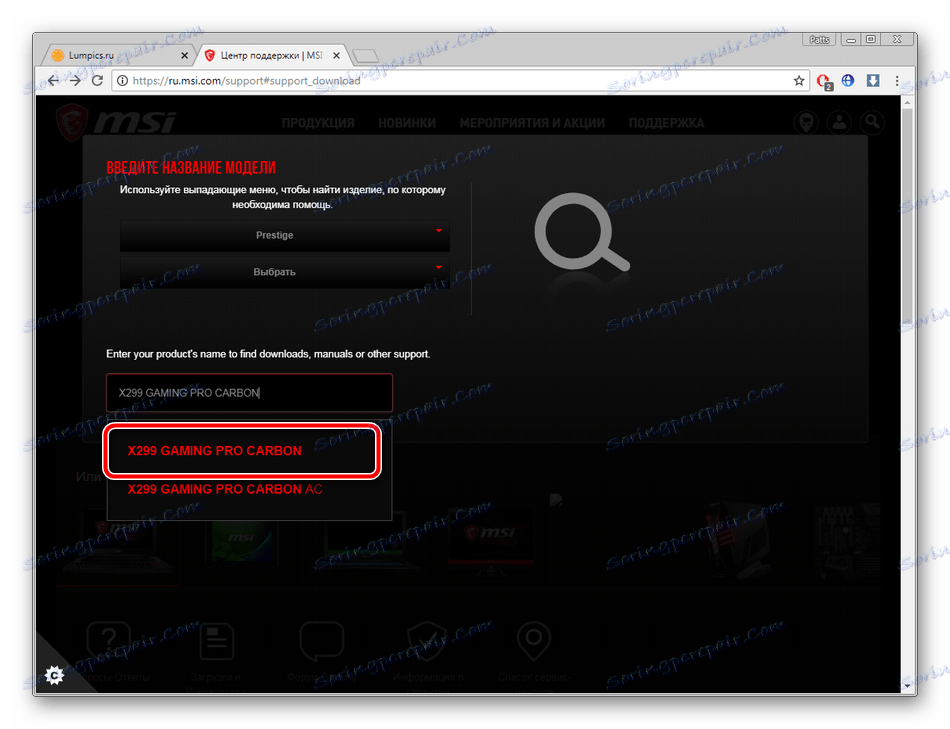
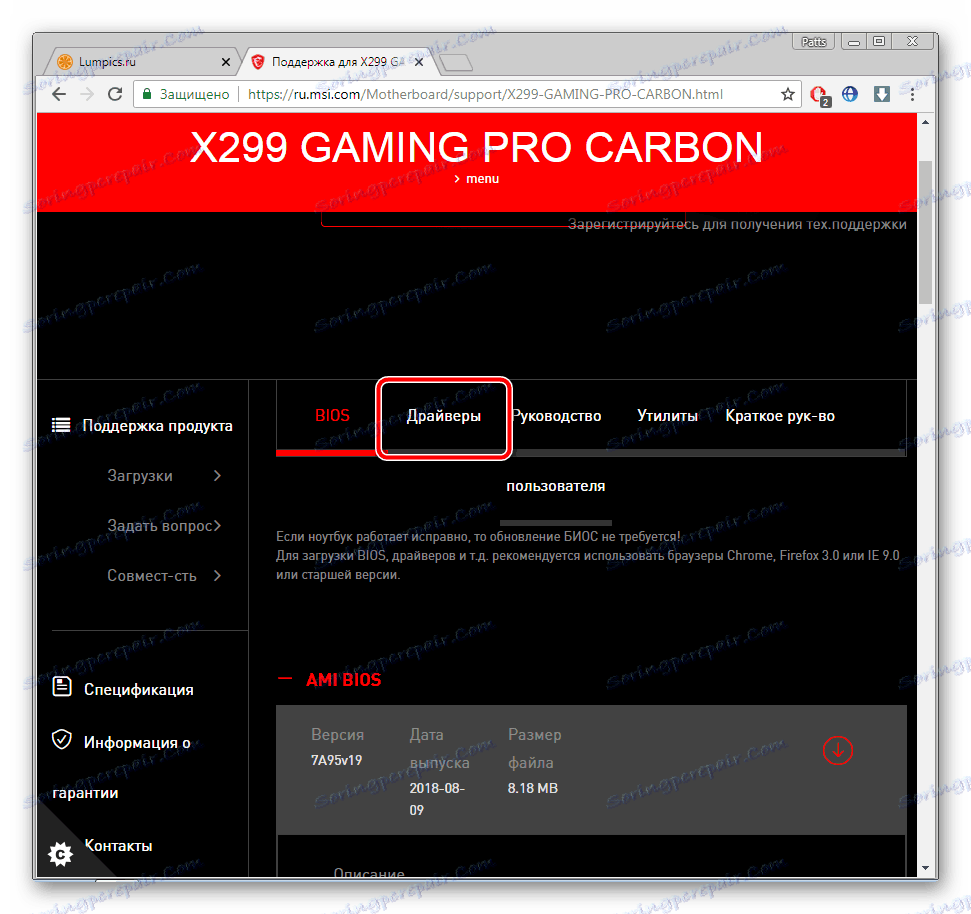
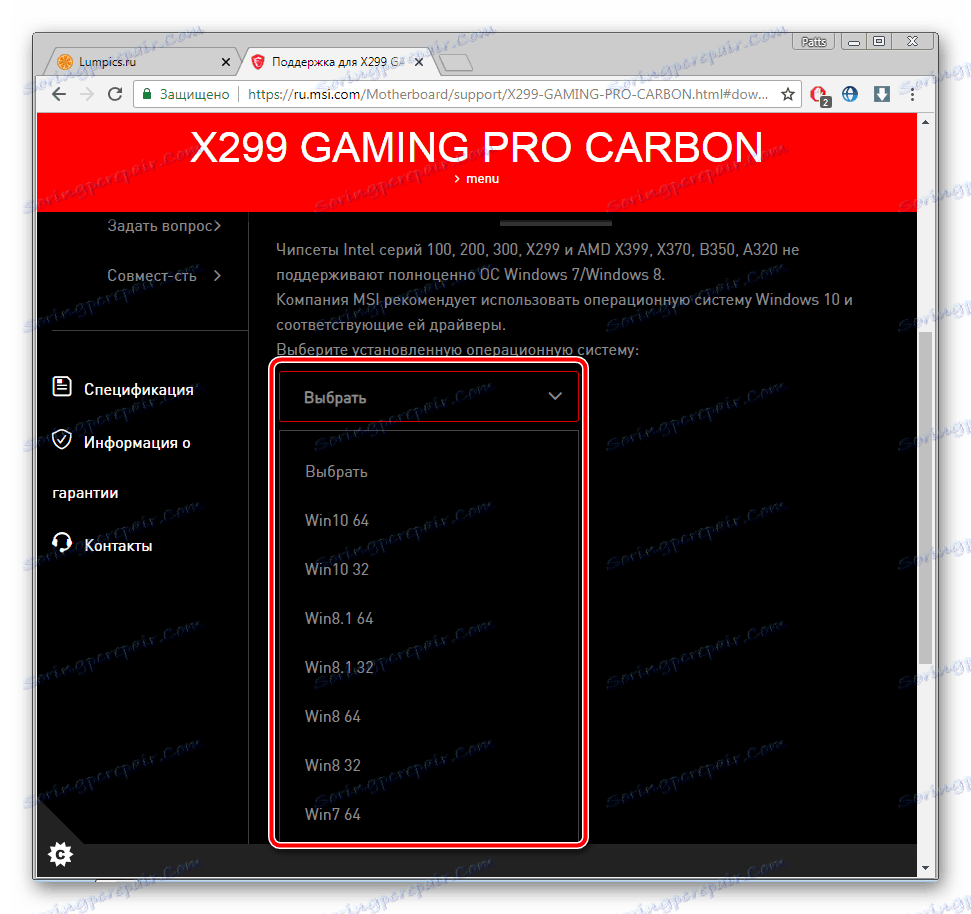
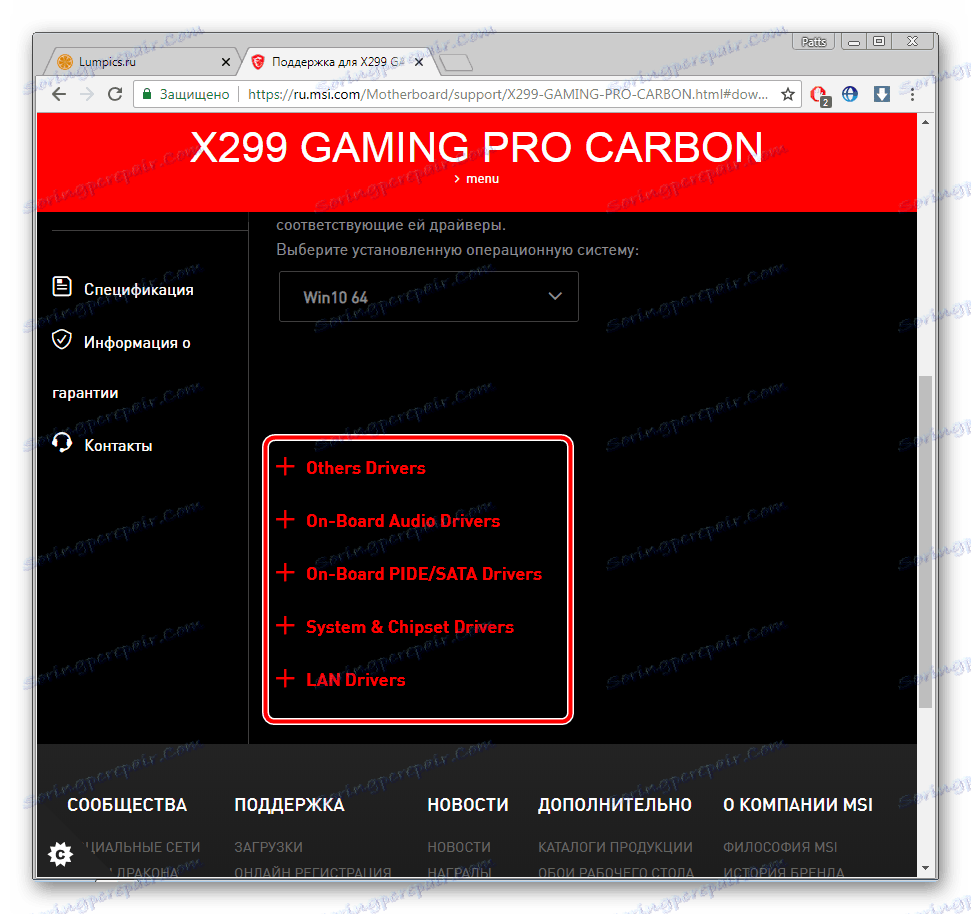
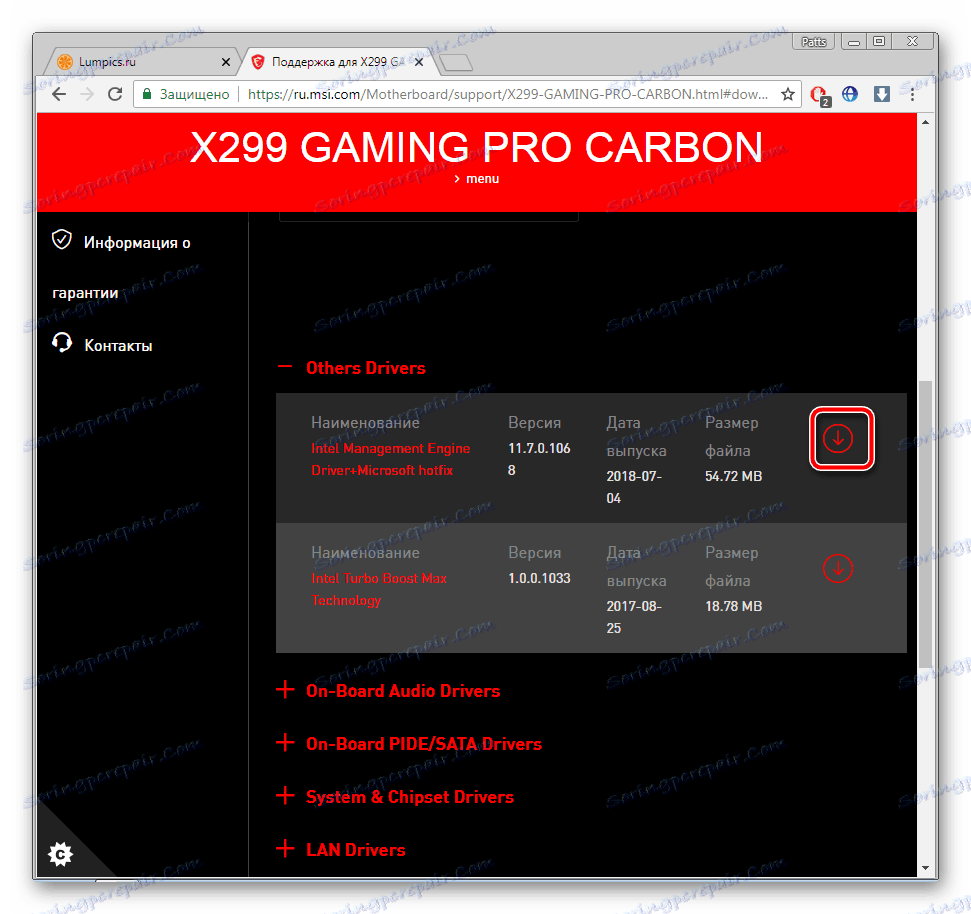
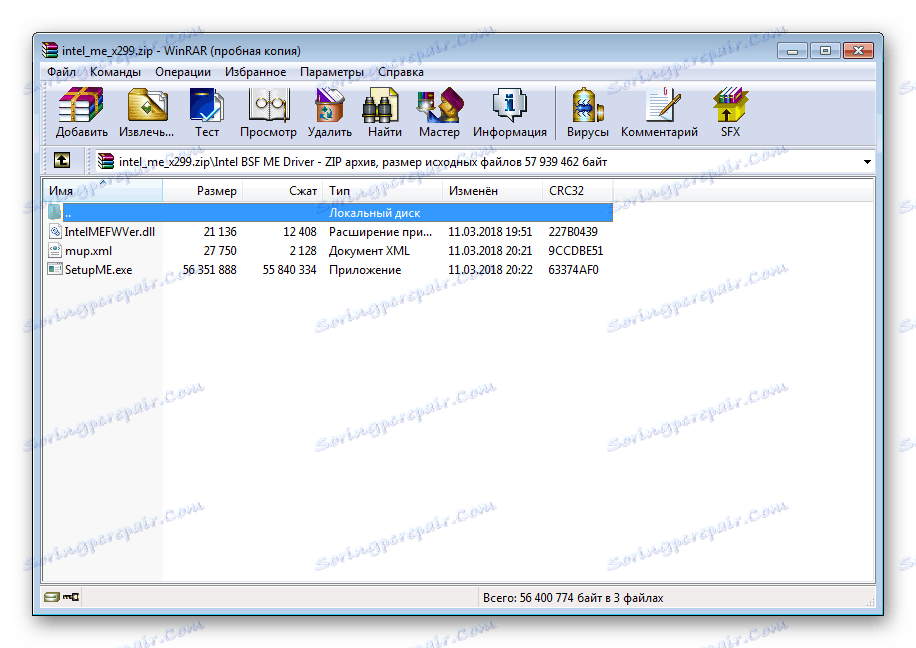
Zobacz także: Archiwa dla Windows
Zalecamy najpierw zainstalować wymagane sterowniki, a następnie ponownie uruchomić komputer, aby zmiany odniosły skutek, a sprzęt działał poprawnie.
Metoda 2: Narzędzie aktualizacji MSI Live
MSI opracowuje szeroką gamę urządzeń komputerowych, od kart graficznych po myszy do gier. Prawie wszystkie ich produkty wymagają zainstalowania sterowników, a następnie ich aktualizacji, więc logicznym rozwiązaniem było wydanie własnego narzędzia do aktualizacji wszystkich markowych komponentów. Pomoże ci znaleźć pliki na płycie głównej.
Idź do pobrania aktualizacji MSI Live
- Przejdź do strony pobierania Live Update, gdzie można również poznać podstawy korzystania z niej.
- Powyżej instrukcji znajduje się napis "Pobierz aktualizację na żywo" . Kliknij go, aby rozpocząć pobieranie programu.
- Uruchom narzędzie i przejdź do procesu instalacji, klikając przycisk "Dalej" .
- Wybierz dogodne miejsce do zapisania i przejdź do następnego okna.
- Zaczekaj, aż instalacja się zakończy, a następnie uruchom aktualizację na żywo. Możesz natychmiast rozpocząć skanowanie, o ile komputer jest podłączony do Internetu.
- Sprawdź aktualizacje, które chcesz zainstalować i kliknij "Pobierz" .
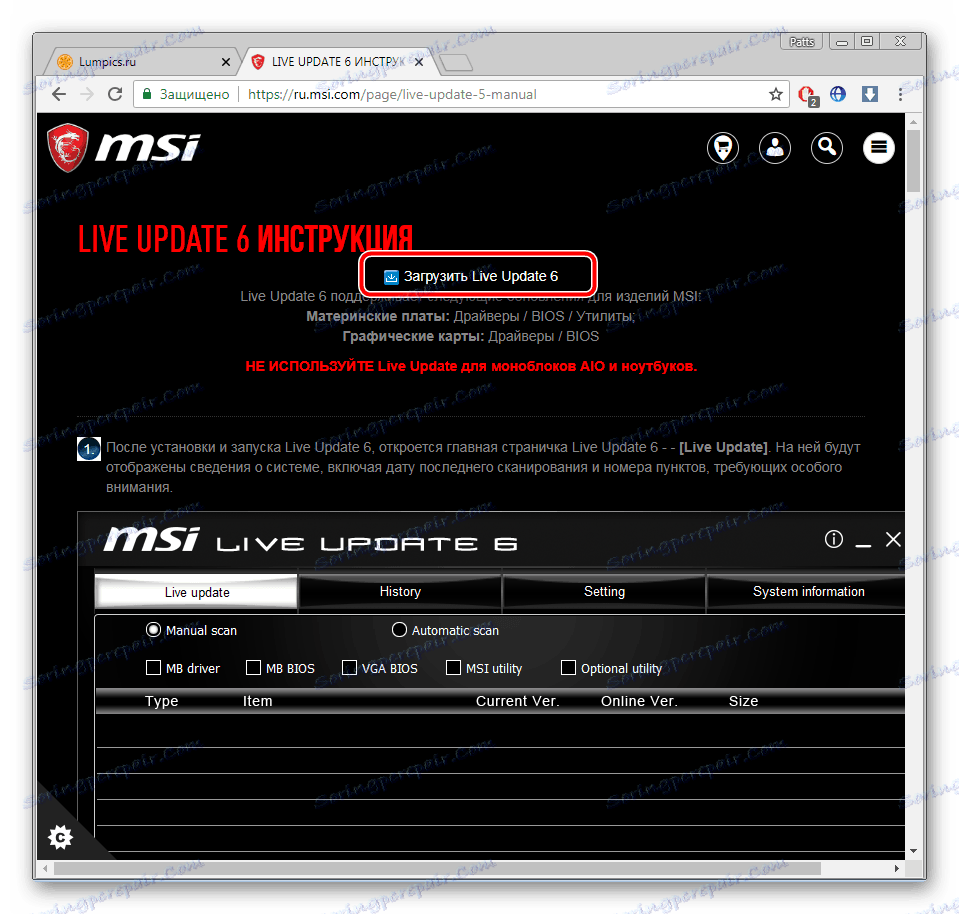
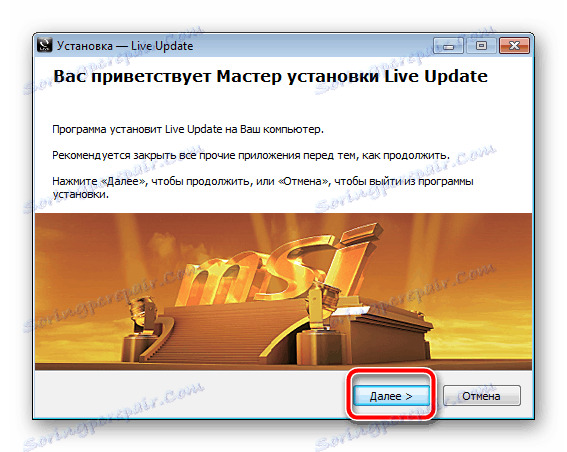
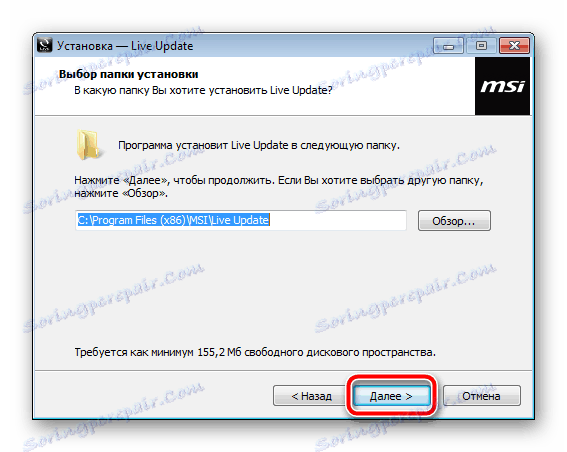
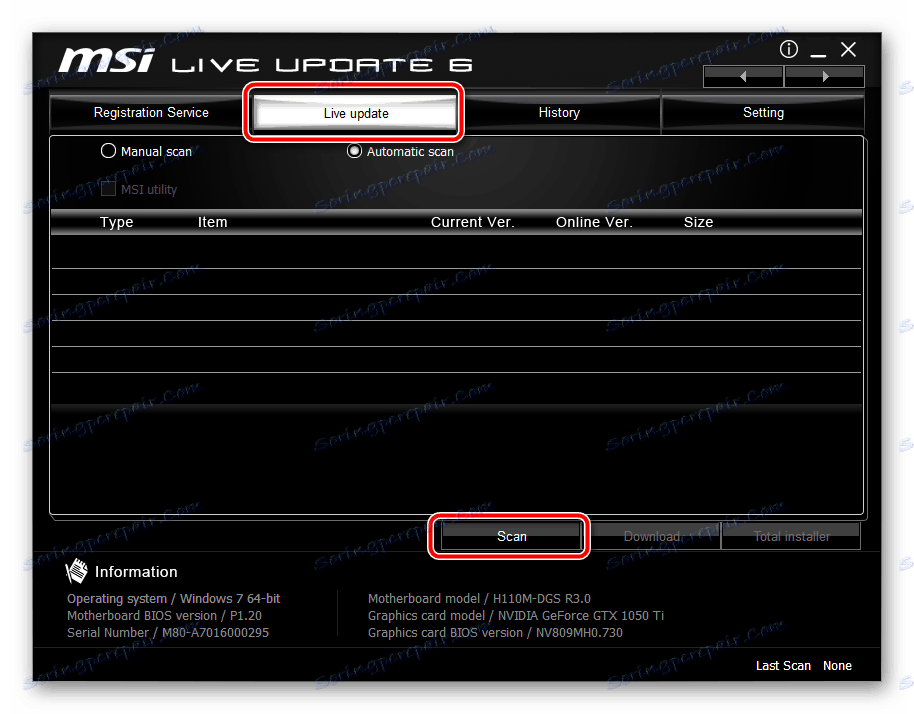
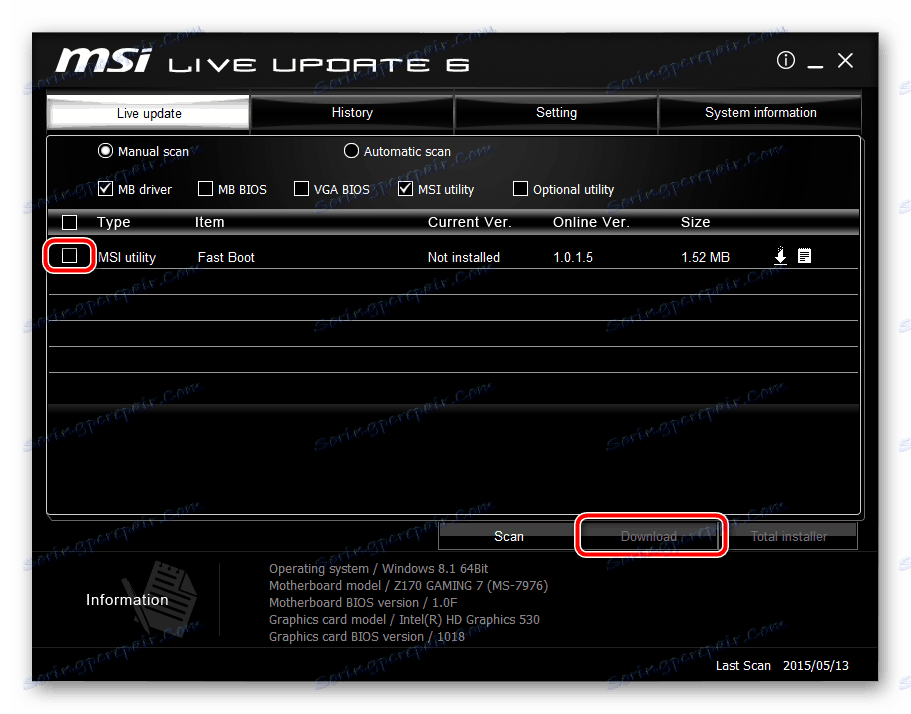
Po zakończeniu zaleca się ponowne uruchomienie komputera, aby zakończyć konfigurację i aktywować pracę nowego oprogramowania.
Metoda 3: Oprogramowanie innych firm
Jeśli pierwsza opcja nie pasuje do Ciebie z powodu konieczności pobierania plików oddzielnie, a druga również nie działa z jakiegokolwiek powodu, zalecamy zwrócenie uwagi na dodatkowe oprogramowanie. Takie programy automatycznie skanują sprzęt i pobierają odpowiednie sterowniki przez Internet. Musisz wykonać tylko wstępny trening, a wszystko inne zrobi wybrane oprogramowanie. Możesz zapoznać się z najlepszymi przedstawicielami tych aplikacji w naszym innym materiale pod linkiem poniżej.
Więcej szczegółów: Najlepsze oprogramowanie do instalowania sterowników
Jednym z najbardziej popularnych są Rozwiązanie Driverpack i Drivermax . Radzimy spojrzeć na nie, jeśli wybierzesz tę metodę. Aby uzyskać szczegółowe instrukcje dotyczące korzystania z tych programów, zobacz nasze inne artykuły na poniższych linkach.
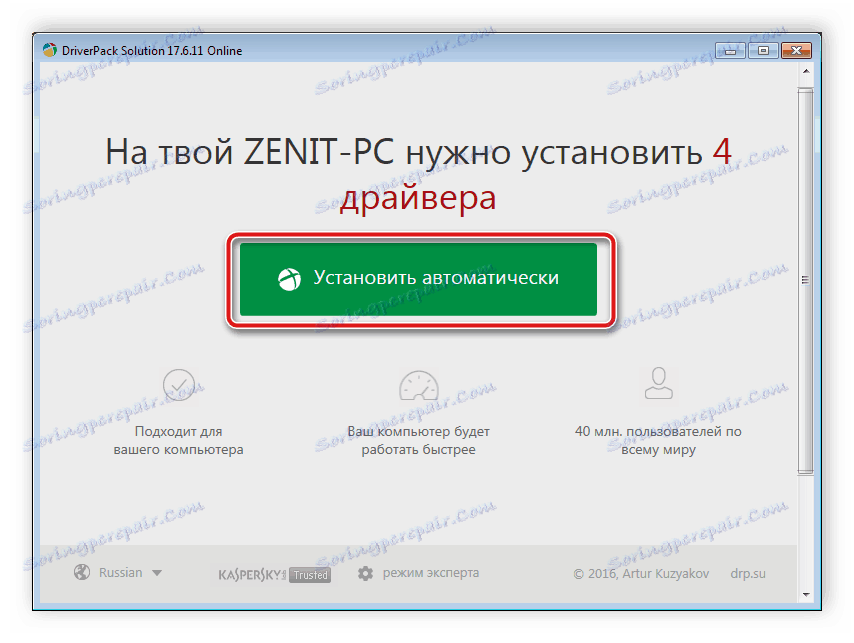
Więcej szczegółów:
Jak zaktualizować sterowniki na komputerze za pomocą DriverPack Solution
Wyszukaj i zainstaluj sterowniki w programie DriverMax
Metoda 4: Identyfikator sprzętu
Każdemu składnikowi płyty głównej przypisany jest własny unikalny numer. Dzięki niemu za pośrednictwem usług stron trzecich możesz pobrać odpowiedni sterownik. Wadą tej opcji jest to, że dla każdego komponentu trzeba osobno rozpoznać identyfikator i pobrać oprogramowanie, ale w ten sposób otrzymujemy działające oprogramowanie. Przeczytaj na ten temat w artykule pod poniższym linkiem.
Więcej szczegółów: Wyszukaj sterowniki według identyfikatora sprzętu
Metoda 5: standardowa funkcja systemu Windows
System operacyjny Windows pozwala pobierać i instalować sterowniki niezbędnych urządzeń bez witryn i oprogramowania stron trzecich. Ta metoda ma zastosowanie do komponentów płyty głównej. Poznaj szczegółowy podręcznik instalacji z wbudowanymi narzędziami systemu operacyjnego w innym artykule naszego autora.
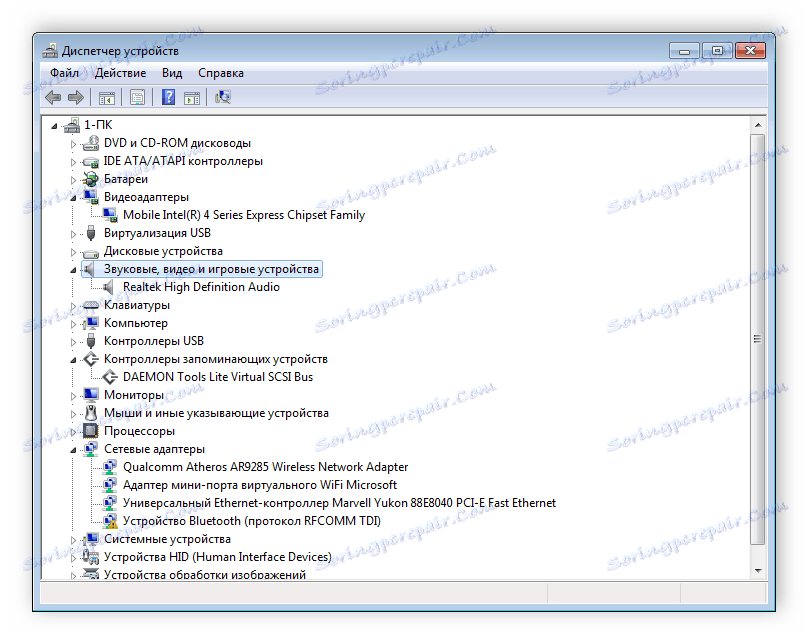
Więcej szczegółów: Instalowanie sterowników za pomocą standardowych narzędzi systemu Windows
Powyżej, staraliśmy się powiedzieć jak najwięcej o wszystkich dostępnych sposobach znalezienia i zainstalowania sterownika płyty głównej MSI. Mamy nadzieję, że jasno wytłumaczyliśmy sytuację numerem N1996, definicją modelu wyposażenia, a teraz nie macie o tym żadnych pytań.
